डेटा हानि विनाशकारी हो सकती है, चाहे वह कंप्यूटर क्रैश, आकस्मिक विलोपन या यहां तक कि दुर्भावनापूर्ण हमले से हो। अपनी फ़ाइलों का प्रभावी ढंग से बैकअप लेना सीखना आपकी मूल्यवान जानकारी और डिजिटल संपत्तियों की सुरक्षा में एक महत्वपूर्ण कदम है। यह मार्गदर्शिका आपको सरल, सीधे तरीकों से बताएगी ताकि यह सुनिश्चित हो सके कि आपका डेटा सुरक्षित और सुलभ रहे, और यह सब अनावश्यक तनाव या जटिलता पैदा किए बिना। हम विभिन्न बैकअप विकल्पों, सर्वोत्तम प्रथाओं का पता लगाएंगे और एक मजबूत बैकअप रणनीति बनाने में आपकी मदद करने के लिए सामान्य प्रश्नों के उत्तर देंगे।
💾 फ़ाइल बैकअप के महत्व को समझना
अपनी फ़ाइलों का बैकअप लेना आपके डिजिटल जीवन के लिए बीमा पॉलिसी होने जैसा है। यह अप्रत्याशित परिस्थितियों के खिलाफ सुरक्षा जाल प्रदान करता है जो डेटा हानि का कारण बन सकते हैं। अपने डिवाइस पर संग्रहीत सभी अपूरणीय फ़ोटो, महत्वपूर्ण दस्तावेज़ और महत्वपूर्ण कार्य फ़ाइलों के बारे में सोचें। इन्हें खोना भावनात्मक और वित्तीय रूप से हानिकारक हो सकता है।
नियमित बैकअप सुनिश्चित करते हैं कि आप अपने डेटा को जल्दी और कुशलता से पुनर्प्राप्त कर सकते हैं, डाउनटाइम और संभावित व्यवधान को कम कर सकते हैं। उचित बैकअप सिस्टम के बिना, आप एक पल में सब कुछ खोने का जोखिम उठाते हैं। डेटा सुरक्षा के महत्व को समझना एक विश्वसनीय बैकअप रणनीति को लागू करने की दिशा में पहला कदम है।
☁️ सही बैकअप विधि का चयन
आपकी फ़ाइलों का बैकअप लेने के कई तरीके हैं, जिनमें से प्रत्येक के अपने फायदे और नुकसान हैं। आपके लिए सबसे अच्छा विकल्प आपकी विशिष्ट आवश्यकताओं, बजट और तकनीकी विशेषज्ञता पर निर्भर करेगा। यहाँ सबसे आम तरीकों का अवलोकन दिया गया है:
- क्लाउड बैकअप: इसमें आपकी फ़ाइलों को किसी तीसरे पक्ष के प्रदाता द्वारा प्रबंधित रिमोट सर्वर पर संग्रहीत करना शामिल है। Google Drive, Dropbox और iCloud जैसी सेवाएँ सुविधाजनक और स्वचालित बैकअप समाधान प्रदान करती हैं।
- स्थानीय बैकअप: इसमें आपकी फ़ाइलों को बाहरी हार्ड ड्राइव, USB ड्राइव या नेटवर्क-अटैच्ड स्टोरेज (NAS) डिवाइस पर कॉपी करना शामिल है। स्थानीय बैकअप आम तौर पर तेज़ होते हैं और आपके डेटा पर ज़्यादा नियंत्रण प्रदान करते हैं।
- हाइब्रिड बैकअप: यह क्लाउड और स्थानीय बैकअप दोनों तरीकों को जोड़ता है, जिससे अतिरेक और लचीलेपन की एक अतिरिक्त परत मिलती है। यह दृष्टिकोण दोनों दुनिया के लाभ प्रदान करता है, व्यापक डेटा सुरक्षा सुनिश्चित करता है।
🤔 क्लाउड बैकअप: सुविधा और पहुंच
क्लाउड बैकअप अपने उपयोग में आसानी और पहुंच के कारण एक लोकप्रिय विकल्प है। क्लाउड सेवाएँ स्वचालित रूप से आपकी फ़ाइलों का बैकअप सुरक्षित रिमोट सर्वर पर ले लेती हैं। यह सुनिश्चित करता है कि आपका डेटा सुरक्षित रहे, भले ही आपके स्थानीय डिवाइस क्षतिग्रस्त या चोरी हो जाएँ। यह आपको इंटरनेट कनेक्शन के साथ कहीं से भी अपनी फ़ाइलों तक पहुँचने की अनुमति देता है।
कई क्लाउड प्रदाता निःशुल्क संग्रहण स्तर प्रदान करते हैं, जो इसे बुनियादी बैकअप आवश्यकताओं के लिए एक किफायती विकल्प बनाता है। हालाँकि, बड़ी मात्रा में डेटा के लिए, आपको संभवतः एक सशुल्क योजना की सदस्यता लेने की आवश्यकता होगी। क्लाउड प्रदाता को अपना डेटा सौंपने से पहले सुनिश्चित करें कि आप सेवा की शर्तों और सुरक्षा उपायों को समझते हैं।
⚙️ स्थानीय बैकअप: गति और नियंत्रण
स्थानीय बैकअप आपके डेटा पर अधिक नियंत्रण प्रदान करता है और आम तौर पर क्लाउड बैकअप की तुलना में तेज़ होता है, खासकर बड़ी फ़ाइलों के लिए। आप अपनी फ़ाइलों का बैकअप किसी बाहरी हार्ड ड्राइव या NAS डिवाइस पर लेना चुन सकते हैं। यह आपको अपने डेटा तक भौतिक पहुँच प्रदान करता है, जिससे सिस्टम विफलता की स्थिति में त्वरित बहाली की अनुमति मिलती है।
हालाँकि, स्थानीय बैकअप भौतिक क्षति या चोरी के प्रति संवेदनशील होते हैं। यदि आपका बाहरी ड्राइव आपके कंप्यूटर के समान स्थान पर संग्रहीत है, तो यह आपके प्राथमिक डिवाइस के साथ खो सकता है या क्षतिग्रस्त हो सकता है। अतिरिक्त सुरक्षा के लिए अपने स्थानीय बैकअप की एक प्रति ऑफ़साइट संग्रहीत करने की अनुशंसा की जाती है।
➕ हाइब्रिड बैकअप: दोनों दुनिया का सर्वश्रेष्ठ
हाइब्रिड बैकअप रणनीति क्लाउड बैकअप की सुविधा को स्थानीय बैकअप की गति और नियंत्रण के साथ जोड़ती है। यह दृष्टिकोण सबसे व्यापक डेटा सुरक्षा प्रदान करता है। आप महत्वपूर्ण दस्तावेज़ों और फ़ोटो के लिए क्लाउड बैकअप का उपयोग कर सकते हैं, जबकि बड़ी फ़ाइलों और सिस्टम छवियों के लिए स्थानीय बैकअप का उपयोग कर सकते हैं।
यह अतिरेक सुनिश्चित करता है कि आपका डेटा हार्डवेयर विफलता, प्राकृतिक आपदाओं और साइबर हमलों सहित कई प्रकार के खतरों से सुरक्षित है। हालाँकि इसके लिए अधिक प्रारंभिक सेटअप और लागत की आवश्यकता हो सकती है, लेकिन हाइब्रिड बैकअप रणनीति द्वारा दी जाने वाली मानसिक शांति निवेश के लायक है।
🛠️ अपना बैकअप सिस्टम सेट अप करना
एक बार जब आप बैकअप विधि चुन लेते हैं, तो अगला चरण आपके बैकअप सिस्टम को सेट करना होता है। इसमें आपके सॉफ़्टवेयर या हार्डवेयर को नियमित आधार पर आपकी फ़ाइलों का स्वचालित रूप से बैकअप लेने के लिए कॉन्फ़िगर करना शामिल है। आरंभ करने के लिए चरण-दर-चरण मार्गदर्शिका यहां दी गई है:
- अपना बैकअप सॉफ़्टवेयर चुनें: कई ऑपरेटिंग सिस्टम बिल्ट-इन बैकअप यूटिलिटी के साथ आते हैं, जैसे कि विंडोज बैकअप और रिस्टोर या मैकओएस टाइम मशीन। वैकल्पिक रूप से, आप एक्रोनिस ट्रू इमेज या ईज़ीयूएस टोडो बैकअप जैसे थर्ड-पार्टी बैकअप सॉफ़्टवेयर का उपयोग कर सकते हैं।
- अपना बैकअप गंतव्य चुनें: चुनें कि आप अपने बैकअप को कहाँ संग्रहीत करना चाहते हैं, चाहे वह क्लाउड सेवा हो, बाहरी हार्ड ड्राइव हो या NAS डिवाइस हो। सुनिश्चित करें कि आपके पास अपनी फ़ाइलों को समायोजित करने के लिए पर्याप्त संग्रहण स्थान है।
- अपना बैकअप शेड्यूल कॉन्फ़िगर करें: तय करें कि आप अपनी फ़ाइलों का बैकअप कितनी बार लेना चाहते हैं। महत्वपूर्ण डेटा के लिए, दैनिक बैकअप की सलाह दी जाती है। कम महत्वपूर्ण फ़ाइलों के लिए, साप्ताहिक या मासिक बैकअप पर्याप्त हो सकते हैं।
- अपना बैकअप प्रकार चुनें: तय करें कि आप पूर्ण बैकअप (अपनी सभी फ़ाइलों का बैकअप लेना) या वृद्धिशील बैकअप (केवल उन फ़ाइलों का बैकअप लेना जो पिछले बैकअप के बाद से बदल गई हैं) करना चाहते हैं। वृद्धिशील बैकअप तेज़ होते हैं और कम संग्रहण स्थान की आवश्यकता होती है।
- अपने बैकअप का परीक्षण करें: अपने बैकअप का नियमित रूप से परीक्षण करें ताकि यह सुनिश्चित हो सके कि वे सही तरीके से काम कर रहे हैं और यदि आवश्यक हो तो आप अपनी फ़ाइलों को पुनर्स्थापित कर सकते हैं। इससे आपको अपने बैकअप सिस्टम पर भरोसा होगा और आपको किसी भी संभावित समस्या की पहचान करने में मदद मिलेगी।
💻 अंतर्निहित बैकअप उपयोगिताओं का उपयोग करना
Windows और macOS दोनों ही बिल्ट-इन बैकअप यूटिलिटीज प्रदान करते हैं जो उपयोग में आसान हैं और इसके लिए किसी अतिरिक्त सॉफ़्टवेयर की आवश्यकता नहीं होती है। Windows बैकअप और रीस्टोर आपको सिस्टम इमेज बनाने और अपनी फ़ाइलों का बैकअप बाहरी हार्ड ड्राइव या नेटवर्क स्थान पर लेने की अनुमति देता है। macOS टाइम मशीन स्वचालित रूप से आपकी फ़ाइलों का बैकअप बाहरी हार्ड ड्राइव पर लेती है, जिससे प्रति घंटा, दैनिक और साप्ताहिक बैकअप बनता है।
ये अंतर्निहित उपयोगिताएँ एक बुनियादी बैकअप सिस्टम बनाने के लिए एक शानदार शुरुआती बिंदु हैं। वे उपयोगकर्ता के अनुकूल हैं और आवश्यक डेटा सुरक्षा प्रदान करते हैं। हालाँकि, उनमें थर्ड-पार्टी बैकअप सॉफ़्टवेयर द्वारा दी जाने वाली कुछ उन्नत सुविधाएँ नहीं हो सकती हैं।
🔑 तृतीय-पक्ष बैकअप सॉफ़्टवेयर कॉन्फ़िगर करना
थर्ड-पार्टी बैकअप सॉफ़्टवेयर बिल्ट-इन यूटिलिटीज़ की तुलना में ज़्यादा उन्नत सुविधाएँ और अनुकूलन विकल्प प्रदान करता है। ये प्रोग्राम आपको ज़्यादा विस्तृत बैकअप शेड्यूल बनाने, अतिरिक्त सुरक्षा के लिए अपने बैकअप को एन्क्रिप्ट करने और विशिष्ट फ़ाइलों या फ़ोल्डरों का बैकअप लेने की अनुमति देते हैं। कुछ लोकप्रिय थर्ड-पार्टी बैकअप सॉफ़्टवेयर विकल्पों में Acronis True Image, EaseUS Todo Backup और Carbonite शामिल हैं।
थर्ड-पार्टी बैकअप सॉफ़्टवेयर को कॉन्फ़िगर करते समय, विश्वसनीयता के सिद्ध ट्रैक रिकॉर्ड वाले प्रतिष्ठित प्रदाता को चुनना सुनिश्चित करें। अपनी ज़रूरतों के लिए सबसे अच्छा विकल्प खोजने के लिए समीक्षाएँ पढ़ें और सुविधाओं की तुलना करें। साथ ही, सुनिश्चित करें कि आप सॉफ़्टवेयर की लाइसेंसिंग शर्तों और मूल्य निर्धारण संरचना को समझते हैं।
✅ फ़ाइल बैकअप के लिए सर्वोत्तम अभ्यास
यह सुनिश्चित करने के लिए कि आपका बैकअप सिस्टम प्रभावी और विश्वसनीय है, कुछ सर्वोत्तम प्रथाओं का पालन करना महत्वपूर्ण है। ये दिशानिर्देश आपको अपने डेटा को कई तरह के खतरों से बचाने में मदद करेंगे और यह सुनिश्चित करेंगे कि आप ज़रूरत पड़ने पर अपनी फ़ाइलें पुनर्प्राप्त कर सकें:
- अपने बैकअप को स्वचालित करें: अपने बैकअप को नियमित आधार पर स्वचालित रूप से चलाने के लिए शेड्यूल करें। यह आपको अपनी फ़ाइलों का बैकअप लेना भूलने से बचाएगा और यह सुनिश्चित करेगा कि आपका डेटा हमेशा सुरक्षित रहे।
- बैकअप को ऑफ़साइट स्टोर करें: अपने बैकअप की एक कॉपी अपने प्राथमिक डिवाइस से अलग स्थान पर रखें। यह आपके डेटा को भौतिक क्षति, चोरी या प्राकृतिक आपदाओं से बचाएगा।
- अपने बैकअप को एन्क्रिप्ट करें: अपने डेटा को अनधिकृत पहुँच से बचाने के लिए अपने बैकअप को एन्क्रिप्ट करें। इससे अगर आपके बैकअप चोरी हो जाते हैं या उनसे छेड़छाड़ की जाती है, तो कोई भी आपकी फ़ाइलें नहीं पढ़ पाएगा।
- अपने बैकअप को सत्यापित करें: अपने बैकअप को नियमित रूप से सत्यापित करें ताकि यह सुनिश्चित हो सके कि वे सही तरीके से काम कर रहे हैं और आप अपनी फ़ाइलों को पुनर्स्थापित कर सकते हैं। इससे आपको अपने बैकअप सिस्टम पर भरोसा होगा और आपको किसी भी संभावित समस्या की पहचान करने में मदद मिलेगी।
- एकाधिक बैकअप बनाए रखें: डेटा भ्रष्टाचार या आकस्मिक विलोपन से बचाने के लिए अपने बैकअप के कई संस्करण रखें। इससे आपको ज़रूरत पड़ने पर अपनी फ़ाइलों को पिछली स्थिति में पुनर्स्थापित करने की अनुमति मिलेगी।
❓ अक्सर पूछे जाने वाले प्रश्न (एफएक्यू)
🔑 अपने बैकअप को सुरक्षित रखें
बैकअप से निपटने के दौरान सुरक्षा एक सर्वोपरि चिंता है। आपको अपने बैकअप को अनधिकृत पहुँच, भ्रष्टाचार और मैलवेयर से बचाना चाहिए। मजबूत सुरक्षा उपायों को लागू करने से आपके डेटा की गोपनीयता, अखंडता और उपलब्धता सुनिश्चित होती है।
अपने बैकअप को मज़बूत पासवर्ड से एन्क्रिप्ट करने पर विचार करें। इससे अनधिकृत व्यक्ति आपके डेटा तक नहीं पहुँच पाएंगे। इसके अलावा, संक्रमण के प्रसार को रोकने के लिए नियमित रूप से अपने बैकअप को मैलवेयर के लिए स्कैन करें। अपने बैकअप को सुरक्षित रखना उतना ही महत्वपूर्ण है जितना कि उन्हें बनाना।
🔄 अपनी बैकअप रणनीति का नियमित परीक्षण और अद्यतन करना
बैकअप रणनीति “इसे सेट करें और भूल जाएं” प्रयास नहीं है। प्रभावी बने रहने के लिए नियमित परीक्षण और अपडेट की आवश्यकता होती है। प्रौद्योगिकी विकसित होती है, और आपके डेटा के लिए खतरे भी बढ़ते हैं। अपने बैकअप का नियमित परीक्षण यह सुनिश्चित करता है कि वे सही तरीके से काम कर रहे हैं। इसमें आपकी बैकअप फ़ाइलों को पुनर्स्थापित करना शामिल है ताकि उनकी अखंडता को सत्यापित किया जा सके।
अपनी बैकअप रणनीति को अपडेट करने में आपकी मौजूदा ज़रूरतों का आकलन करना और नई तकनीकों के अनुकूल होना शामिल है। अपनी मौजूदा स्टोरेज क्षमता, बैकअप शेड्यूल और सुरक्षा उपायों का मूल्यांकन करें। अपने डेटा को सुरक्षित रखने के लिए आवश्यकतानुसार समायोजन करें।
✔️ निष्कर्ष
अपनी फ़ाइलों का बैकअप लेना कोई मुश्किल काम नहीं है। इन सरल चरणों और सर्वोत्तम प्रथाओं का पालन करके, आप एक विश्वसनीय बैकअप सिस्टम बना सकते हैं जो आपके मूल्यवान डेटा की सुरक्षा करता है। चाहे आप क्लाउड बैकअप, स्थानीय बैकअप या हाइब्रिड दृष्टिकोण चुनें, सबसे महत्वपूर्ण बात यह है कि आपके पास एक योजना होनी चाहिए और नियमित रूप से अपने बैकअप का परीक्षण करना चाहिए। अपने डेटा की सुरक्षा करना आपके मन की शांति में एक निवेश है।
याद रखें, डेटा हानि किसी के साथ भी हो सकती है। अपनी फ़ाइलों का बैकअप लेना शुरू करने के लिए बहुत देर होने तक प्रतीक्षा न करें। अपने डिजिटल जीवन की सुरक्षा के लिए आज ही कार्रवाई करें और सुनिश्चित करें कि आपका डेटा आने वाले वर्षों के लिए सुरक्षित और सुलभ बना रहे।